Palauta TrustedInstaller tiedoston omistajaksi Windows 10:ssä
TrustedInstaller.exe on Windows Module -palvelu, joka on olennainen osa Windows Resource Protectionia(Windows Resource Protection) ( WRP ). Tämä rajoittaa pääsyä tiettyihin ydinjärjestelmätiedostoihin, kansioihin ja rekisteriavaimiin, jotka ovat osa Windowsin(Windows) asennusta. TrustedInstaller on sisäänrakennettu käyttäjätili, jolla on kaikki tarvittavat oikeudet käyttää tiedostoja ja kansioita Windowsissa(Windows) .

Mitä Windows Resource Protection (WRP) tekee?(What is the work of Windows Resource Protection (WRP)?)
WRP suojaa Windows - tiedostoja, joiden tunniste on .dll, .exe , .oxc ja .sys , muuttamiselta tai korvaamiselta. Oletusarvoisesti näitä tiedostopäätteitä voi muokata tai korvata vain Windows Module Installer -palvelu TrustedInstaller . Jos muutat tai mukautat TrustedInstaller - oletusasetuksia, vaarannat järjestelmäsi.
Joskus sinun on vaihdettava tiedoston omistajuutta järjestelmätiedostojen muokkaamiseksi tai korvaamiseksi. Silti, kun olet tehnyt mukauttamisen, TrustedInstallerille(TrustedInstaller) ei ole mahdollista palauttaa lupaa , ja joskus tämä voi johtaa järjestelmän epävakaaseen toimintaan, koska se ei enää pysty suojaamaan järjestelmän ydintiedostoja. Tämä opas näyttää, kuinka TrustedInstaller palautetaan tiedoston omistajaksi (File Owner)Windowsissa(Windows) alla lueteltujen vaiheiden avulla.
Palauta TrustedInstaller tiedoston omistajaksi (File Owner)Windows 10 :ssä
Muista luoda palautuspiste(create a restore point) siltä varalta, että jokin menee pieleen.
1. Napsauta hiiren kakkospainikkeella(Right-click) tiedostoa, kansiota tai rekisteriavainta(Registry Key) palauttaaksesi omistajuuden oletusarvoiseen TruestedInstalleriin(TruestedInstaller) ja napsauta sitten Ominaisuudet.(click Properties.)

2. Siirry nyt suojausvälilehdelle(security tab) ja napsauta sitten Advanced - painiketta lähellä alareunaa.

3. Napsauta Suojauksen lisäasetukset(Advanced Security Settings) -sivulla Omistaja-kohdan alta Muuta.( Change under the Owner.)

4. Kirjoita seuraavaksi " NT Service\TrustedInstaller " (ilman lainausmerkkejä) kohtaan Anna valittavan objektin nimi( Enter the object name to select) ja napsauta Tarkista nimet(Check Names) ja napsauta sitten OK.

5. Varmista, että valitse " Vaihda omistaja alisäilöissä ja objekteissa(Replace owner on the subcontainers and objects) " Omistaja-kohdassa ja uudelleen valintamerkki " Korvaa kaikki aliobjektien käyttöoikeusmerkinnät tämän objektin periytyvillä käyttöoikeusmerkinnöillä(Replace all child object permission entries with inheritable permission entries from this object) " alareunassa.

6. Napsauta Käytä ja sitten OK.
Jos olet nyt myöntänyt käyttäjätilillesi täyden hallinnan, sinun(Full Control to your user account) on myös poistettava nämä asetukset, seuraa alla olevia ohjeita tehdäksesi sen:
1. Napsauta uudelleen hiiren oikealla painikkeella samaa tiedostoa, kansiota tai rekisteriavainta ja valitse Ominaisuudet.(Properties.)
2. Siirry Suojaus-välilehdelle ja napsauta Advanced-painiketta( the Advanced button) lähellä alareunaa.

3. Valitse nyt (korosta) tilisi Lisäsuojausasetukset -sivulla (Advanced Security Settings)Luvat(Permissions) - merkinnät-luettelosta.
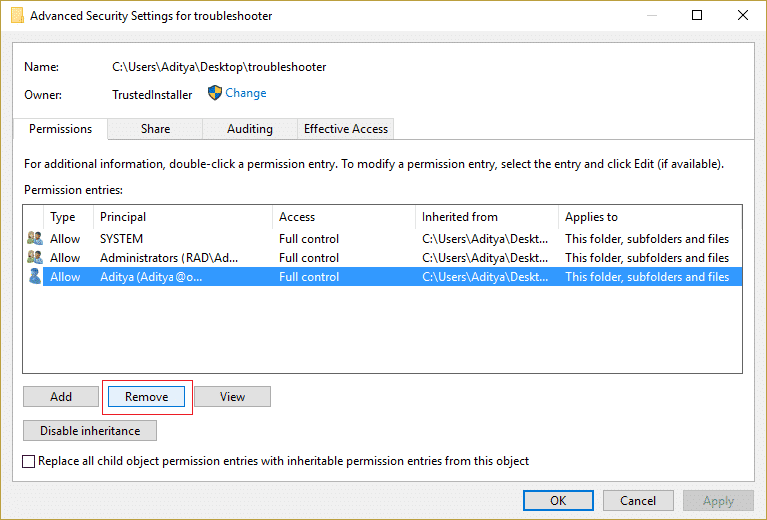
4. Napsauta Poista(Click Remove) ja napsauta sitten Käytä(Apply) ja sitten OK .
Suositus:(Recommended:)
- Korjaa Windows 10:n kirkkausasetukset, jotka eivät toimi(Fix Windows 10 Brightness Settings Not Working)
- Internet Explorerin korjaaminen ei voi näyttää verkkosivun virhettä(How to Fix Internet Explorer cannot display the webpage error)
- 5 tapaa korjata Windows on havainnut IP-osoiteristiriidan(5 ways to fix Windows has detected an IP address conflict)
- Korjaa Windows Storen virhekoodi 0x8000ffff(Fix Windows Store Error Code 0x8000ffff)
Siinä olet onnistuneesti oppinut kuinka palauttaa TrustedInstaller tiedoston omistajaksi Windows 10:ssä,(How to Restore TrustedInstaller as File Owner in Windows 10) jos sinulla on vielä kysyttävää tästä viestistä, kysy heiltä kommenttiosiossa.
Related posts
Kuinka poistaa OneDrive Windows 10 File Explorerista
Salaa tiedostot ja kansiot EFS:llä (Encrypting File System) Windows 10:ssä
NTBackup BKF -tiedoston palauttaminen Windows 10:ssä
Kuinka näyttää tiedostolaajennukset Windows 10: ssä
Ota tilapalkki käyttöön tai poista se käytöstä Resurssienhallinnassa Windows 10:ssä
3 tapaa poistaa TrustedInstallerin suojaamia tiedostoja Windows 10:ssä
Korjaa musta työpöydän tausta Windows 10:ssä
Poista Yhteensopivuus-välilehti Windows 10:n tiedoston ominaisuuksista
Korjaa Alt+Tab ei toimi Windows 10:ssä
Ota numeerinen lajittelu käyttöön tai poista se käytöstä Resurssienhallinnassa Windows 10:ssä
Järjestelmän kuvan varmuuskopion luominen Windows 10:ssä
Hosts-tiedoston muokkaaminen Windows 10:ssä [OPAS]
Korjaa Word-tiedoston käyttöoikeusvirhe Windows 10:ssä
Tarkastele Chrome-toimintaa helposti Windows 10:n aikajanalla
Korjaa File Explorer -haku, joka ei toimi Windows 10:ssä
Kuinka korjata tiedostojärjestelmävirheet Windows 10:ssä
Helpoin tapa asentaa CAB-tiedosto Windows 10:ssä
Korjaa Task Host -ikkuna estää sammutuksen Windows 10:ssä
Poista Pinch Zoom -ominaisuus käytöstä Windows 10:ssä
Lisää tulostin Windows 10:ssä [GUIDE]
